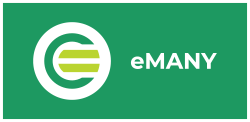Mozilla Thunderbird
Podpisovanie e-mailov v Mozilla Thunderbird
- Sprístupnenie čipovej karty v Mozilla Thunderbird
- Nastavenie digitálneho podpisu v Mozilla Thunderbird
- Podpísanie správy v Mozilla Thunderbird
Sprístupnenie čipovej karty v Mozilla Thunderbird
Pre potreby podpisovania správ pomocou osobného certifikátu uloženého na čipovej karte musíte najprv zabezpečiť, aby karta bola v prostredí Thunderbird viditeľná a certifikát čitateľný.
Spustite program Mozilla Thunderbird.
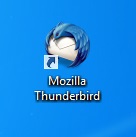
V menu zvoľte Nástroje - Možnosti - Spresnenie (Pokročilé) - Certifikáty - Zariadenia
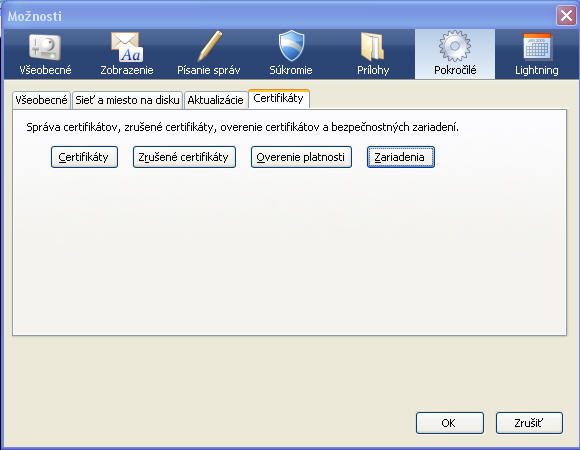
Otvorí sa okno Správca bezpečnostných zariadení, zvoľte Načítať.
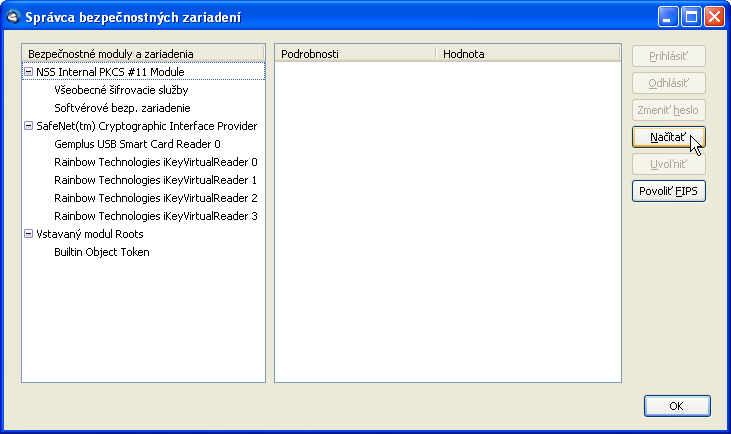
Zmeňte Názov modulu na CryptoPlus ProID Client.

Vyberte Prehľadávať a zvoľte cestu k súboru: c:WindowsSystem32 a vyberte súbor proid11.dll a stlačte Otvoriť.
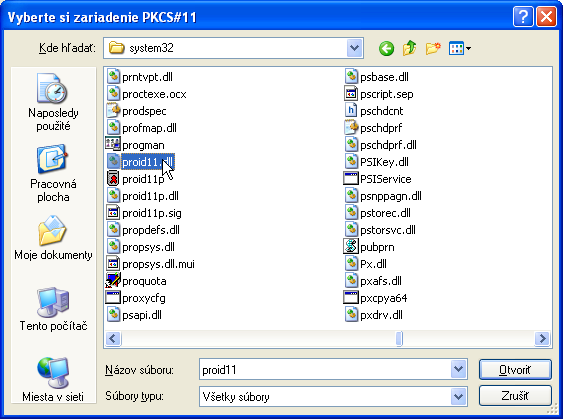
Stlačte OK.

V okne Správca bezpečnostných zariadení je pridaný modul.
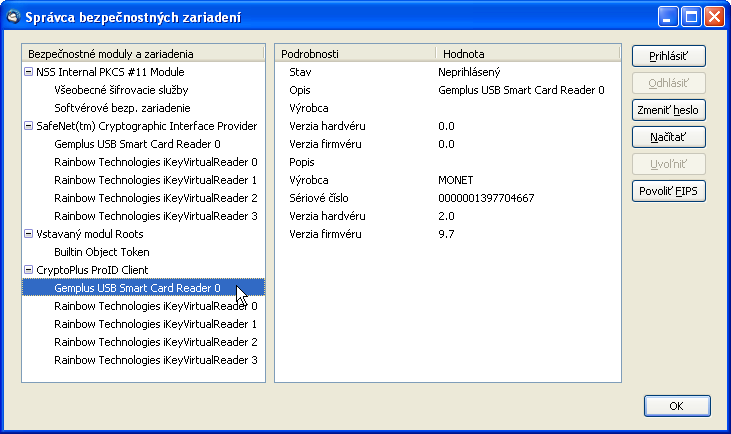
Po vložení Vašej čipovej karty uvidíte niečo podobné ako na nasledujúcom obrázku.
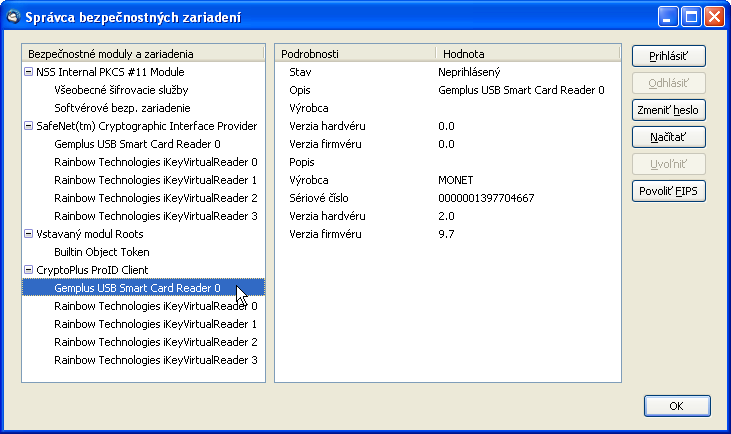
Zatvorte okno Správca bezpečnostných zariadení pomocou OK.
Zatvorte okno Možnosti pomocou OK.
Nastavenie digitálneho podpisu v Mozilla Thunderbird
SPRÍSTUPNITE VAŠU ČIPOVÚ KARTU V MOZILLA THUNDERBIRD PODĽA TOHTO NÁVODU.
K počítaču pripojte čítačku kariet Smart Card a vložte Vašu kartu do čítačky.
Spustite e-mailového klienta Mozilla Thunderbird.
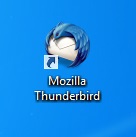
V menu zvoľte Možnosti - Nastavenia účtov.
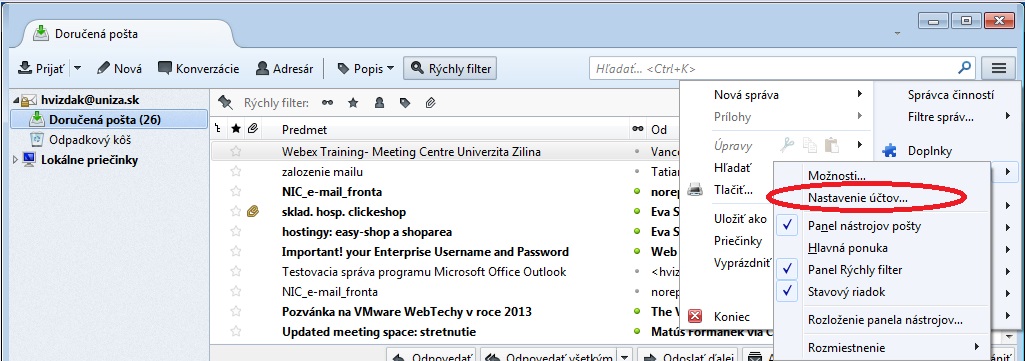
Zvoľte Bezpečnosť.
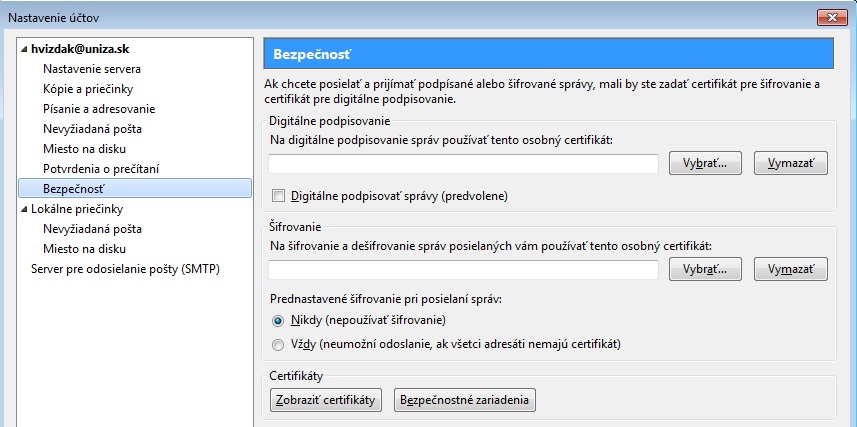
V časti Digitálne podpisovaniezvoľte Vybrať a vyberte certifikát a zadajte PIN. Na otázku:
„Mali by ste tiež určite certifikát, ktorý budú používať iní ľudia, keď Vám budú posielať šifrované správy. Chcete na to použiť ten istý certifikát?“
odpovedajte stlačením „OK“.
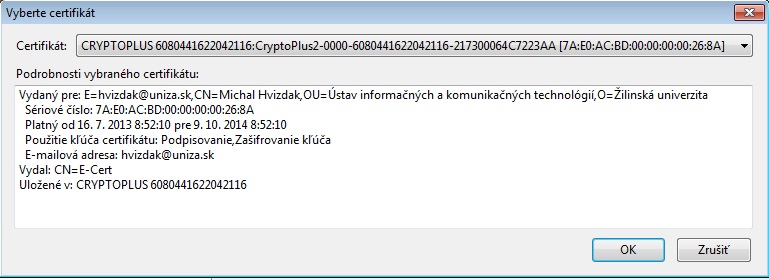
Výsledkom nastavní budú nastavenie podobné tým na nasledujúcom obrázku.
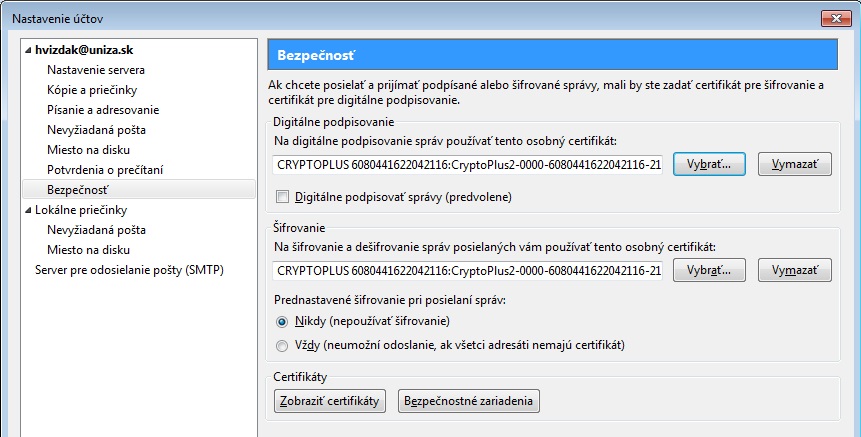
V prípade, že chcete podpisovať všetky správy zaškrtnite voľbu Digitálne podpisovať správy (predvolené).
Podpísanie správy v Mozilla Thunderbird
Aby ste Vašu správu poslali digitálne podpísanú nastavenia vykonajte ako na nasledujúcom obrázku.Predpokladom je správne nainštalované bezpečnostné zariadenia a vložená SC karta.
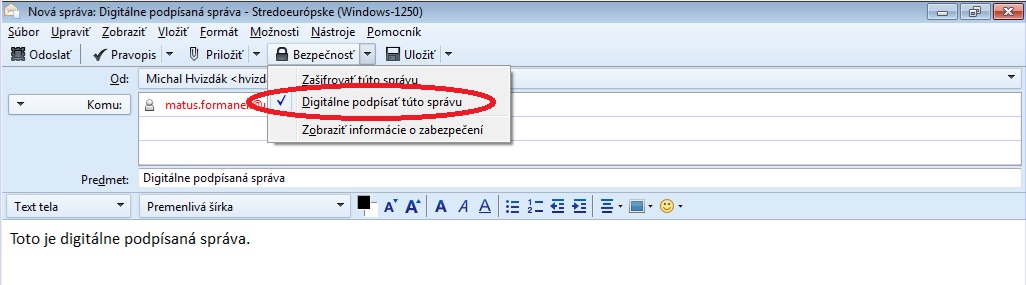
Po kliknutí na Odoslať sa správa odošle.